xp设备管理器竟然还有这功能?
作者:佚名 来源:雨林木风 2016-12-07 17:37:14
虽然xp从发布到现在这么多年过去了,但是还是有很多人不太熟悉这个操作系统。所以今天小编要给大家介绍下xp的设备管理器,让大家对xp设备管理器功能有新的认识,那就跟着小编往下看吧。
特荐:系统下载
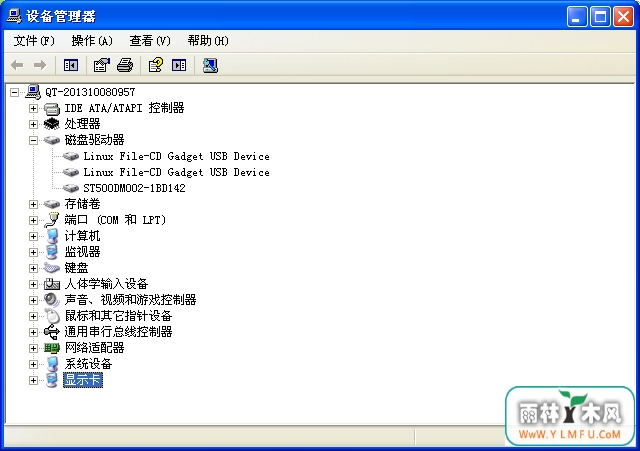
1. 让你的“设备管理器”更强大
“设备管理器”是我们管理电脑设备的好帮手,其实只要通过下面简单的几个步骤就可以让你的“设备管理器”显示更多的设备细节信息,从而让它更加强大。
单击“开始→运行”,键入“cmd”后回车打开命令提示符窗口。输入“set DEVMGR_SHOW_DETAILS=1”回车,再键入“start devmgmt.msc”命令并回车,启动“设备管理器”。仔细看看你的“设备管理器”,发现有什么不同了吗?对了,多出了一项“详细信息”选项卡,它可以帮助你更加深入细致地了解电脑部件的具体参数。不过美中不足的是,关闭“设备管理器”后,下次再打开时“详细信息”选项卡就不见了!
2. 让所有设备都显示
我们以Windows XP为例:在“设备管理器”窗口中单击“查看→显示隐藏的设备”,就会发现列表中多了几个设备,经过比较后发现有三个隐藏设备,它们分别是:
NT Apm/Legacy 支持——NT Apm/Legacy Interface Node(提示:如果你的Windows XP关机后却不断电,那么很有可能是因为NT Apm/Legacy Interface Node没有启动,可尝试将它启动看是否能解决问题);存储卷——通用卷;非即插即用驱动程序。
3.巧妙隐藏光驱
单击“开始→运行”,键入“devmgmt.msc”回车后即可打开“设备管理器”。然后在“设备管理器”中找到并展开“DVD/CD- ROM 驱动器”,选择需要隐藏的具体光驱型号(如果有多个),然后单击工具栏上的“停用”按钮或从右键菜单中选择“停用”,系统会弹出一个确认对话框,直接单击 “是”按钮,过一会儿就可以看到该设备前面多了一个叉号,表明光驱已经被禁用。此时再打开“我的电脑”或资源管理器,你会发现光驱盘符已经不见了!
通过小编上面的介绍之后,是不是对xp设备管理器功能有更深一步的认识了?是不是很多人觉得这些年的xp白用了,现在才恍然大悟原来还有这么厉害的功能!其实呢,xp还有很多小细节我们并没有发现,正等着大家去发掘呢。可以到雨林木风u盘启动制作工具的官网:www.ylmfu.com 咨询客服,更多精彩内容继续关注。本文由雨林木风u盘启动盘整理发布
- 上一篇:不能用哪样可以搞定外接网卡
- 下一篇:我要咋样可以增加显存?
相关阅读
- 热门手游
- 最新手游
- 本类周排行
- 本类总排行

























